用word设置页面背景色时怎样对每页分别进行背景色设置
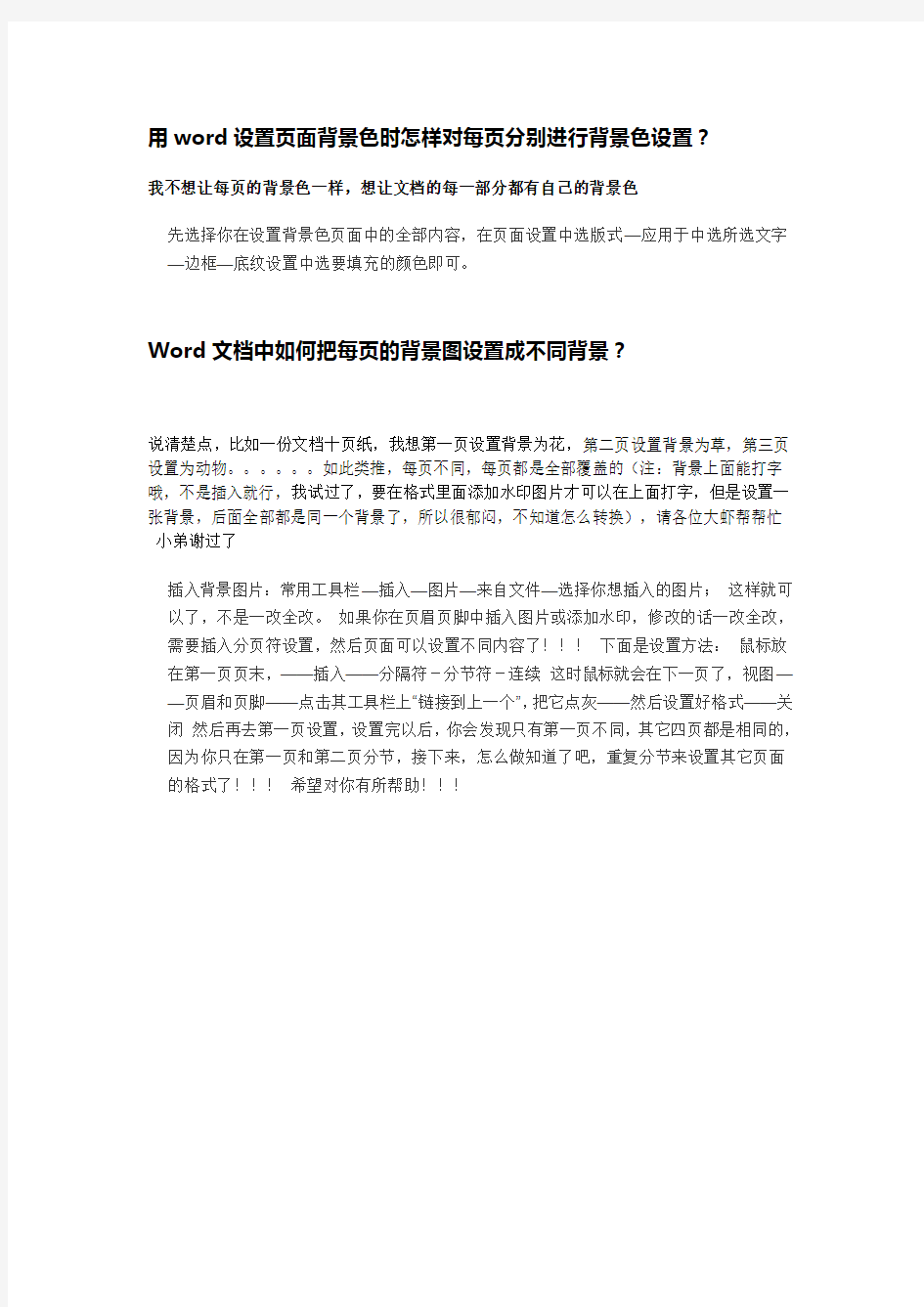
用word设置页面背景色时怎样对每页分别进行背景色设置?
我不想让每页的背景色一样,想让文档的每一部分都有自己的背景色
先选择你在设置背景色页面中的全部内容,在页面设置中选版式—应用于中选所选文字—边框—底纹设置中选要填充的颜色即可。
Word文档中如何把每页的背景图设置成不同背景?
说清楚点,比如一份文档十页纸,我想第一页设置背景为花,第二页设置背景为草,第三页设置为动物。。。。。。如此类推,每页不同,每页都是全部覆盖的(注:背景上面能打字哦,不是插入就行,我试过了,要在格式里面添加水印图片才可以在上面打字,但是设置一张背景,后面全部都是同一个背景了,所以很郁闷,不知道怎么转换),请各位大虾帮帮忙小弟谢过了
插入背景图片:常用工具栏—插入—图片—来自文件—选择你想插入的图片;这样就可以了,不是一改全改。如果你在页眉页脚中插入图片或添加水印,修改的话一改全改,需要插入分页符设置,然后页面可以设置不同内容了!!!下面是设置方法:鼠标放在第一页页末,——插入——分隔符-分节符-连续这时鼠标就会在下一页了,视图——页眉和页脚——点击其工具栏上“链接到上一个”,把它点灰——然后设置好格式——关闭然后再去第一页设置,设置完以后,你会发现只有第一页不同,其它四页都是相同的,因为你只在第一页和第二页分节,接下来,怎么做知道了吧,重复分节来设置其它页面的格式了!!!希望对你有所帮助!!!
Word页面设置大全
Word页面设置大全 我们在使用Word时,经常要根据实际情况来编排页码,那么只要掌握了下面列出的几种常见页码的编排方法,就可以做到word页码随意定: 一、页码从第二页开始 1、选择“插入-页码”,打开“页码”对话框。 2、取消“首页显示页码”复选框中的对钩,然后单击“格式”按钮,打开“页码格式”对话框。 3、“起始页码”后的框中键入数字“0”。 4、按“确定”退出。 二、页码从任意页开始 1、将光标定位于需要开始编页码的页首位置。 2、选择“插入-分隔符”,打开“分隔符”对话框,在“分隔符类型”下单击选中“下一页”单选钮。 3、选择“视图-页眉和页脚”,并将光标定位于页脚处。 4、在“页眉和页脚”工具栏中依次进行以下操作: ①单击“同前”按钮,断开同前一节的链接。 ②单击“插入页码”按钮,再单击“页码格式”按钮,打开“页码格式”对话框。 ③在“起始页码”后的框中键入相应起始数字。 ④单击“关闭”按钮。 三、页码不连续
如“目录”与“正文”的页码均需单独排,可按以下步骤操作: 1、将光标定位于需要开始重新编页码的页首位置。 2、选择“插入-分隔符”,打开“分隔符”对话框,在“分隔符类型”下单击以选中“下一页”复选钮。 3、选择“插入—页码”,打开“页码”对话框。单击“格式”按钮,打开“页码格式”对话框。 4、“起始页码”后的框中键入数字“1” 5、按“确定”退出。 四、页码每栏显示 文档分栏后,按常规插入页码,只能实现一页一个页码。如何实现每个分栏一个单独的页码呢?可以利用域的功能实现: 1、选择“视图-页眉和页脚”,并将光标定位于页脚处的左栏放页码的位置。 2、同时按下Ctrl+F9功能键,光标位置会出现一个带有阴影的“{ }”,这就是域的标志。 3、在“{ }”内输入“=”后,再同时按下Ctrl+F9功能键,在这次出现的花括号内输入“page”(表示插入“当前页”域代码)。 4、将光标移到内部一对花括号之后,输入“*2-1”,此时,在页脚处得到这样一行域代码:“{={page}*2-1}}”。 5、将光标停留在这个域代码上,按右键选择“更新域”,即可看到当前页左栏的页码。 6、选中刚刚输入的域代码,进行复制,并粘贴在页脚处右栏放页码
Word文档页面设置
. 问:WORD 里边怎样设置每页不同的页眉?如何使不同的章节显示的页眉不同? 答:分节,每节可以设置不同的页眉。文件――页面设置――版式――页眉和页脚――首页不同 2. 问:请问word 中怎样让每一章用不同的页眉?怎么我现在只能用一个页眉,一改就全部改了? 答:在插入分隔符里,选插入分节符,可以选连续的那个,然后下一页改页眉前,按一下“同前”钮,再做的改动就不影响前面的了。简言之,分节符使得它们独立了。这个工具栏上的“同前”按钮就显示在工具栏上,不过是图标的形式,把光标移到上面就显示出”同前“两个字来3. 问:如何合并两个WORD 文档,不同的页眉需要先写两个文件,然后合并,如何做?答:页眉设置中,选择奇偶页不同/与前不同等选项 4. 问:WORD 编辑页眉设置,如何实现奇偶页不同? 比如:单页浙江大学学位论文,这一个容易设;双页:(每章标题),这一个有什么技巧啊? 答:插入节分隔符,与前节设置相同去掉,再设置奇偶页不同 5. 问:怎样使WORD 文档只有第一页没有页眉,页脚? 答:页面设置-页眉和页脚,选首页不同,然后选中首页页眉中的小箭头,格式-边框和底纹,选择无,这个只要在“视图”――“页眉页脚”,其中的页面设置里,不要整个文档,就可以看到一个“同前”的标志,不选,前后的设置情况就不同了 6. 问:如何从第三页起设置页眉? 答:在第二页末插入分节符,在第三页的页眉格式中去掉同前节,如果第一、二页还有页眉,把它设置成正文就可以了 ●在新建文档中,菜单―视图―页脚―插入页码―页码格式―起始页码为0,确定;●菜单―文件―页面设置―版式―首页不同,确定;●将光标放到第一页末,菜单―文件―页面设置―版式―首页不同―应用于插入点之后,确定。第2 步与第三步差别在于第2 步应用于整篇文档,第3 步应用于插入点之后。这样,做两次首页不同以后,页码从第三页开始从1 编号,完成。 7. 问:WORD 页眉自动出现一根直线,请问怎么处理? 答:格式从“页眉”改为“清除格式”,就在“格式”快捷工具栏最左边;选中页眉文字和箭头,格式-边框和底纹-设置选无 8. 问:页眉一般是---------,上面写上题目或者其它,想做的是把这根线变为双线,WORD 中修改页眉的那根线怎么改成双线的? 答:按以下步骤操作去做: ●选中页眉的文字,包括最后面的箭头●格式-边框和底纹●选线性为双线的●在预览里,点击左下小方块,预览的图形会出现双线●确定▲上面和下面自己可以设置,点击在预览周围的四个小方块,页眉线就可以在不同的位置 9. 问:Word 中的脚注如何删除?把正文相应的符号删除,内容可以删除,但最后那个格式还在,应该怎么办? 答:步骤如下:1、切换到普通视图,菜单中“视图”――“脚注”,这时最下方出现了尾注的编辑栏。2、在尾注的下拉菜单中选择“尾注分隔符”,这时那条短横线出现了,选中它,删除。 3、再在下拉菜单中选择“尾注延续分隔符”,这是那条长横线出现了,选中它,删除。 4、切换回到页面视图。尾注和脚注应该都是一样的 10. 问:Word 里面有没有自动断词得功能?常常有得单词太长了,如果能设置下自动断词就好了
word试题页面设置
1.要求:将当前文档打印设置为逆页序打印:文件→打印→选项→逆页序打印 2.要求:打印当前文档的文档属性:文件→打印→打印内容→文档属性 3.要求:双面打印当前文档:文件→打印→手动双面打印 4.要求:打印当前文件的第1、7、9页:[文件/打印]→页码范围在输入1,7,9(英文输入法下)…… 5.要求:将当前文档一次性打印8份:[文件/打印]…… 6.要求:将当前打印内容取消:双击系统托盘内的打印机图标→选任务→右击→取消 7.要求:将当前文档整体打印一份:文件→打印→确定 8.要求:将当前文档打印4份,设置成A5纸的双面逐份打印,再将第二页打印一份:[文件/打印]→选手动双面打印,4份,逐份打印,按纸张大小缩放选A5→确定;[文件/打印]→页码范围为2→确定 9.要求:设置打印当前文档时,在后台打印,并且仅打印窗体域内容:文件→打印→选项…… 10.要求:在预览状态中先用单页进行查看,然后将显示比例调整为50%:打印预览工具…… 11.要求:将当前文档首先进行打印预览,然后全屏显示:打印预览工具…… 12.要求:将当前文件进行缩至整页的预览操作:“预览”按钮→“单页”按钮 13.要求:将当前文件的预览设置为2行3页预览显示:打印预览→多页 14.要求:设置当前文档的左右边距为2CM:文件→页面设置→页边距…… 15.要求:设置页眉和页脚奇偶页不同,页眉距边界:2CM:文件→页面设置→版式…… 16.要求:设置文档页面边框为苹果:格式→边框和底纹→页面边框→艺术性…… 17.要求:设置文档的页面边框为3磅单线、阴影框:格式→边框和底纹→页面边框…… 18.要求:为当前文档的所有段落创建行号:文件→页面设置→版式→行号…… 19.要求:设置纸张大小为B5,横向:文件→页面设置…… 20.要求:设置纸张大小为宽度20CM,高度30CM:文件→页面设置……
如何将word背景设置成浅绿色
如何将word背景设置成浅绿色 设置方法如下:在桌面点右键选“属性”(properties),接着点“外观”(appearance),点右下角的“高级”(advanced),然后在“项目”(items)的下拉菜单里选“窗口” (windows),再点它右侧的下拉菜单“颜色”(color),点下方的“其它” (others),然后把“色调”(Hue)设为85,“饱和度”(Sat)设为90,“亮度” (Lum)设为205。(产品出厂时,一般分别设为160、0、240。)然后单击“添加到自定义颜色”(Add to custom colors),按“确定”(OK)…… 一直“确定”(OK)下去。然后屏幕上会出现一个小Windows的画面,上写“请稍候”。把窗口设成绿色之后,再来把IE的网页背景也变成养眼的绿色吧:打开IE,点击“工具”(TOOLS),点最下方的“Internet选项”(INTERNET OPTIONS),点右下角的“辅助功能”(Assessibility),然后勾选第一个“不使用网页中指定的颜色”(ignore colors specified on web pages),然后点“确定” (OK)--确定……退出。OK啦,现在你就会发现你的屏幕已经变成淡淡的绿色了。When you are old and grey and full of sleep, And nodding by the fire, take down this book, And slowly read, and dream of the soft look Your eyes had once, and of their shadows deep; How many loved your moments of glad grace,
word怎么换背景颜色
word怎么换背景颜色第一,永久更换法, 1.在桌面上点击右键 2.选择<属性> 3.在<显示属性>窗体中选择<外观>标签 4.点击“高级”按钮, 5.在<项目>下拉列表中选择<窗口>
6.然后选择设置右边的<颜色>即可改变WORD的背景色 备注:下次使用时也是你改后的颜色了。
第二、单次更换法: 打开Word编辑器,,进入编辑状态,点击“格式”—“背景”,然后您选择自己喜欢的颜色就行了。 补充说一下:用上述方法改变Word的背景色以后只对本文档有效。下次您新打开Word,背景色还是白色。 您如果要想一打开Word,背景色就是自己选定的颜色,只要修改Word的模板就行了。不过我对Word的背景色选为白色,另外录了一个宏,需要的时候按一下快捷键,背景色马上变成自己选定的颜色了。 打开--选择需要设置背景色的文字----格式下拉菜单---背景----填充效果---横向---选"双色"\"横向",再设置好颜色1和颜色2,确定即可 怎样在Word里面将字体背景颜色去掉? 1.首先选定需要修改的部分——格式——边框和底纹——底纹选项卡——填充选择无填充色,图案:式样选择清除,应用范围选择文字或/段落(看实际情况)——确定 2.选中背景颜色后右键-设置单元格格式-图案,更改为你想要的颜色或者是白色即可. 3.选中要更改的内容,右击-边框和底纹-底纹-无颜色填充-确定.这样就可以了 4.在Word里面将有背景颜色文字字体,选种,鼠标右键——> 字体,把子体颜色该为自动,或白色。将效果里面的勾全部消除。即可 5.如果是突出显示的话: 工具条里面有一个“突出显示”工具,在字体颜色左边,先将其颜色改为无色,然后点击这个工具,选中有颜色的字,就可以了 6.如果是表格底纹的话: 先选中这个单元格中的字,然后右键,选“表格属性”,在“表格”标签中选“边框和底纹”,选“底纹”标签,再选“无填充色”,呵呵,一路下去点“确定”就可以了 从网页上复制了一篇文章到word里,但是是有背景颜色的,怎样清除? 1.用鼠标左键选中有颜色的部分。然后按alt + o 在格式下拉框中选择“样式与格式”, 右边的框格中在“请选择要应用的格式”框中选中要去除颜色的部分。然后鼠标上移至“所选文字的格式”下拉框中,选择清除样式。这样就可以了 2.在“格式”中找到“背景”,在子菜单中点击“水印”,并在“无水印”前点击,并点确定即可 3.全选——格式——边框和底纹——底纹——选择“无填充色”——应用于“文字、段落、表格 4.简单一点的话,先复制到记事本(.txt)里,然后再复制到word里,就只剩下字了 我从网页上复制文字到WORD文档,如何把背景颜色去掉? 打开“编辑”菜单选择“选择性粘贴”然后选择“无格式粘贴”就可以了 如何在word上设置字体的背景颜色? 格式\边框和底纹,选底纹,然后选颜色,从右边的"应用于"下拉列表中选择应用于文字还是段落,应用于文字就是给文字加背景,有字的地方就有背景,两行之间的间距没有颜色.应用于段落就是给整个段落所在的矩形区域都加上了背景色
Word文档页面设置技巧大全
1、问:WORD 里边怎样设置每页不同的页眉?如何使不同的章节显示的页眉不同? 答:分节,每节可以设置不同的页眉。文件――页面设置――版式――页眉和页脚――首页不同。 2、问:请问word 中怎样让每一章用不同的页眉?怎么我现在只能用一个页眉,一改就全部改了? 答:在插入分隔符里,选插入分节符,可以选连续的那个,然后下一页改页眉前,按一下“同前”钮,再做的改动就不影响前面的了。简言之,分节符使得它们独立了。这个工具栏上的“同前”按钮就显示在工具栏上,不过是图标的形式,把光标移到上面就显示出”同前“两个字来。 3、问:如何合并两个WORD 文档,不同的页眉需要先写两个文件,然后合并,如何做?答:页眉设置中,选择奇偶页不同/与前不同等选项。 4、问:WORD 编辑页眉设置,如何实现奇偶页不同? 比如:单页浙江大学学位论文,这一个容易设;双页:(每章标题),这一个有什么技巧啊? 答:插入节分隔符,与前节设置相同去掉,再设置奇偶页不同。 5、问:怎样使WORD 文档只有第一页没有页眉,页脚? 答:页面设置-页眉和页脚,选首页不同,然后选中首页页眉中的小箭头,格式-边框和底纹,选择无,这个只要在“视图”――“页眉页脚”,其中的页面设置里,不要整个文档,就可以看到一个“同前”的标志,不选,前后的设置情况就不同了。 6、问:如何从第三页起设置页眉? 答:在第二页末插入分节符,在第三页的页眉格式中去掉同前节,如果第一、二页还有页眉,把它设置成正文就可以了。 ●在新建文档中,菜单―视图―页脚―插入页码―页码格式―起始页码为0,确定;●菜单―文件―页面设置―版式―首页不同,确定;●将光标放到第一页末,菜单―文件―页面设置―版式―首页不同―应用于插入点之后,确定。第2 步与第三步差别在于第2 步应用于整篇文档,第3 步应用于插入点之后。这样,做两次首页不同以后,页码从第三页开始从1 编号,完成。 7、问:WORD 页眉自动出现一根直线,请问怎么处理? 答:格式从“页眉”改为“清除格式”,就在“格式”快捷工具栏最左边;选中页眉文字和箭头,格式-边框和底纹-设置选无。 8、问:页眉一般是---------,上面写上题目或者其它,想做的是把这根线变为双线,WORD 中修改页眉的那根线怎么改成双线的? 答:按以下步骤操作去做: ●选中页眉的文字,包括最后面的箭头●格式-边框和底纹●选线性为双线的●在预览里,点击左下小方块,预览的图形会出现双线●确定▲上面和下面自己可以设置,点击在预览周围的四个小方块,页眉线就可以在不同的位置。 9、问:Word 中的脚注如何删除?把正文相应的符号删除,内容可以删除,但最后那个格式还在,应该怎么办?
Word 操作题――页面设置
Word操作题——页面设置 一、在考生文件夹下,打开文档段落B1.doc,操作完成后以原文件名保存文档。 ⑴页面纸张大小设为B5(25.7厘米宽×18.2厘米高),纸张方向为横向,页边距上下均为 2.5厘米,左右均为2.5厘米; ⑵标题文字为黑体、加粗、三号、粉红色,居中,段后间距1.5行; ⑶将考试文件夹中文件Tpi.TXT插入到本文档中,调整各段落位置,使文档的段落编号由A到E的顺序排列; ⑷在文档中页脚居中位置插入页码,起始页码为E,设置页眉:居右,内容为:Linux操作系统。 二、在考生文件夹下,打开文档段落B2.doc,操作完成后以原文件名保存文档。 ⑴页面纸张大小设为A4(21厘米宽×29.7厘米高),页边距上下均为2.2厘米、左右均为 3.0厘米,并在顶端预留0.8厘米的装订线位置; ⑵标题文字为幼圆、二号、居中,段后间距0.5行; ⑶将考试文件夹中的Tpf.TXT文件内容插入到本文档中,并调整各段落位置,使文档的段落编号按从小到大排列; ⑷在页面底端居右位置插入页码,起始页码为H,设置页眉:居右,内容为:科学发明。 三、在考生文件夹下,打开文档段落B3.doc,操作完成后以原文件名保存文档。
⑴页面纸张大小设为32开(13厘米宽×18.4厘米高),上下页边距均为 2.6厘米,左右页边距均为2.0厘米,并在顶端预留0.8厘米的装订线位置。 ⑵标题文字为黑体、二号、居中,段后间距8磅。 ⑶将考试文件夹中的TpT.TXT文件内容插入到本文档中,并调整各段落位置,使文档的段落编号按从小到大排列; ⑷在文档中页脚居右位置插入页码,起始页码为d,并在页面顶端居右的位置输入页眉,内容为:体育天地。 四、在考生文件夹下,打开文档段落B4.doc,操作完成后以原文件名保存文档。 ⑴页面纸张大小设为16开(18.4厘米宽×26厘米高),上下页边距均为 2.5厘米,左右页边距均为2.8厘米,并在左边预留1厘米的装订线位置; ⑵标题文字为黑体、三号,加粗、居中,加双实线下划线; ⑶将考试文件夹中的TpS.TXT文件内容插入到本文档中,并调整各段落位置,使文档的段落编号由A到E排列; ⑷在文档中页脚居中位置插入页码,起始页码为12,并在页面顶端居中的位置输入页眉,内容为:体育世界。 五、在考生文件夹下,打开文档段落B5.doc,操作完成后以原文件名保存文档。 ⑴页面纸张大小设为A5(21厘米宽×14.8厘米高),纸张方向为横向,页边距上下均为2.5厘米、左右均为2.0厘米,并在左边预留0.8厘米的装订线位置。 ⑵标题文字为幼圆、三号字、加粗,加着重号,居中。 ⑶将考试文件夹中的Tpe.TXT文件内容插入到本文档中,并调整各段落位置,使文档的段落编号由a到e排列;
word页码设置的所有技巧
word页码设置的所有技巧 最佳答案 WORD文档中插入页码的问题 一、页码从第二页开始 1、选择“插入-页码”,打开“页码”对话框。 2、取消“首页显示页码”复选框中的对钩,然后单击“格式”按钮,打开“页码格式”对话框。 3、“起始页码”后的框中键入数字“0” 。 4、按“确定”退出。 二、页码从任意页开始 1、将光标定位于需要开始编页码的页首位置。 2、选择“插入-分隔符”,打开“分隔符”对话框,在“分隔符类型”下单击选中“下一页”单选钮。 3、选择“视图-页眉和页脚”,并将光标定位于页脚处。 4、在“页眉和页脚”工具栏中依次进行以下操作: ①单击“同前”按钮,断开同前一节的链接。 ②单击“插入页码”按钮,再单击“页码格式”按钮,打开“页码格式”对话框。 ③在“起始页码”后的框中键入相应起始数字。 ④单击“关闭”按钮。 三、页码不连续 如“目录”与“正文”的页码均需单独排,可按以下步骤操作: 1、将光标定位于需要开始重新编页码的页首位置。 2、选择“插入-分隔符”,打开“分隔符”对话框,在“分隔符类型”下单击以选中“下一页”复选钮。 3、选择“插入—页码”,打开“页码”对话框。单击“格式”按钮,打开“页码格式”对话框。 4、“起始页码”后的框中键入数字“1” 5、按“确定”退出。 四、页码每栏显示 文档分栏后,按常规插入页码,只能实现一页一个页码。如何实现每个分栏一个单独的页码呢?可以利用域的功能 1、选择“视图-页眉和页脚”,并将光标定位于页脚处的左栏放页码的位置。 2、同时按下Ctrl+F9功能键,光标位置会出现一个带有阴影的“{ }”,这就是域的标志。 3、在“{ }”内输入“=”后,再同时按下Ctrl+F9功能键,在这次出现的花括号内输入“page”(表示插入“当前页”域代码)。 4、将光标移到内部一对花括号之后,输入“*2-1”,此时,在页脚处得到这样一行域代码:“{={page}*2-1}}”。 5、将光标停留在这个域代码上,按右键选择“更新域”,即可看到当前页左栏的页码。 6、选中刚刚输入的域代码,进行复制,并粘贴在页脚处右栏放页码的位置。 7、选中刚刚粘贴上去的域,按右键选择“切换域代码”,将域代码“{={pag e}*2-1}}”改为“{={page}*2}}”,按右键选择“更新域”即可。
Word文档排版与页面设置技巧
Word文档排版与页面设置技巧 1、Word文档中巧妙实现首字下沉效果 在报刊、杂志等一些特殊文档中,为了突出段落中的第一个文字,通常会使用首字下沉的排版方式。其具体操作步骤如下: (1)将插入点定位于需应用首字下沉的第一段文本的任意位置,选择“格式首字下沉”命令,打开“首字下沉”对话框。 (2)单击“位置”栏中的“下沉”图标,在“选项”栏的“字体”下拉列表框中选择下沉文字的字体,在“下沉行数”数值框中设置下沉行数,在“距正文”数值框中设置下沉位置,单击按钮完成设置。 2、一次性转换多篇文档的格式 在Word中,可以一次性将Word文档与其他类型的文件(如.xls,.ppt,.wps 或.html等格式的文件)进行相互转换。其具体操作步骤如下: (1)将要转换的文件保存到同一个文件夹中,在Word窗口中选择“文件新建”命令,打开“新建文档”任务窗格。 (2)单击“本机上的模板”超链接,打开“模板”对话框,单击“其他文档”选项卡,选择“转换向导”选项。 (3)单击按钮,打开“转换向导”对话框。单击按钮,根据所需选择“将其他文件格式转换为Word文档”或“从Word文档格式转换为其他格式的文件”单选项,在其下方的列表框中选择要转换的文件类型。 (4)单击按钮,分别单击“源文件夹”和“目标文件夹”栏后面的按钮,打开相应的对话框,选择源文件夹与转换后要保存到的目标文件夹。
(5)单击按钮,在“可用文件”列表框中选择要转换的文件,如果全部都需要转换,可以单击按钮,将其添加到“转换文件”列表框中。 (6)单击按钮,Word便开始自动转换选择的文件。 (7)转换完毕,将打开提示对话框询问是否还需转换其他文件,单击按钮关闭对话框即可。 3、中文的繁简体转换 进行中文繁简转换的操作步骤如下: (1)选择“工具语言中文简繁转换”命令,打开“中文简繁转换”对话框。(2)在“转换方向”栏中选中“简体中文转换为繁体中文”单选项(如果是将繁体转换为简体,则选中“繁体中文转换为简体中文”单选项),单击按钮即可将文本转换为相应的繁体文本或简体文本。 注意:如果转换时要将词汇一同转换,则需选中“转换 时包括词汇”复选框。有些繁体字是异体字,并非简体 中文的标准字型,只在中国台湾地区、香港特别行政区 和澳门特别行政区使用,若要转换后的文字更具可读性, 可取消选中“转换时包括词汇”复选框,再选中“使用 港澳台地区的异体字”复选框。 4、为3位数字设置带圈字符 为3位数字设置带圈字符的操作步骤如下: (1)在文档中输入一个设为带圈字符的文字,如“圈”。 (2)将输入的文字选中,选择“格式中文版式带圈字符”命令,打开“带圈字符”对话框,在“样式”栏中选择“增大圈号”样式,单击按钮,该文字自
word,表格,页面设置
竭诚为您提供优质文档/双击可除word,表格,页面设置 篇一:如何在word文档里将某一页设置成横向页 如何使同一篇woRd文档中某页设置成横向 首先打开要编辑的文档,把鼠标插入点停在要变成横向页面的前一页,比如你要把第2页变成横向的,就要把鼠标放在第1页上,任何位置都行。→然后点“文件”---“页面设置”---“页边距”栏目下面有页面纵横选项,选择“横向”,在“应用于”选项中选择“插入点之后”,然后点确定。这时第2页之后的所有页都变成横向的了。→然后再把鼠标插入点放在第2页上。点“文件”---“页面设置”---“页边距”栏目下面选择“纵向”,在“应用于”选项中选择“插入点之”。这样整个文档只有第2页是横向的了。 篇二:word文档里面的横竖页面设置 word文档里面的横竖页面设置 在一篇word文档中,一般情况下我们将所有页面均设置为 横向或纵向。但有时也需要将其中的某些页面设置为其它页
面方向不同,或者根本就是没有规律,横向与纵向的页面掺 杂在一起。那么如何才能让一个word文档中同时存在横向 和纵向两种方向的页面呢?能不能随心所欲地调整页面方 向呢? 细心的人可能会发现,当选择菜单命令“文件” “页面设置”,打开“页面设置”对话框后,在其左下方有 一个“应用于”下拉列表。使用这个下拉列表,我们可以任意 设置页面的方向。分不同情况介绍如下。 (1)如果一篇文章的前边设置一个方向,如纵向,而后边都设置为横向,则可以先将插入点定位到纵向页面的结 尾,或要设置为横向页面的页首,在“页面设置”对话框中单 击“横向”,然后在“应用于”下拉列表中选择“插入点之后”。 (2)如果要将某些选定的页面设置为某一个方向,可以先选中这些页面中所有的内容,然后在“应用于”下
如何在word中加入背景图片
如何在word中加入背景图片? 两种类型: 一、以背景形式插入,这种插入形式可以在选项中选择不打印背景颜色和图片,生成的效果第一页都相同。插入方法:格式——背景——填充效果——图片——选择需插入的图片。 二、页面中插入图片,这种方法跟正文一起被打印。插入方法有两种: 1、调出页眉和眉脚视图,光标定位于页眉或页脚,插入图片,视图为衬于文字下方。(每页都有可设为各节不同) 2、直接在页面中插入图片,并设置为衬于文字下方。(每页需单独插入) 直接插入图片,然后双击图片,在第二项“大小”把图片大小设置成你想要的大小。然后右击图片——设置对象格式——版式——选择“衬于文字底下”。然后在图片工具栏调整图片的亮度和对比度 背景图片可以在-页面布局-水印-自定义水印-图片水印-插入即可 word文档中的如何添加文字背景? 框中选择文字,确定即可。或者直接点击格式工具栏上的突出显示按钮即可。 如何在Microsoft word中插入背景图片? 问题描述:就是说因为我要打字..得弄些背景,但总无法将字弄在背景图上,问一下个位该怎么弄呢?? 解决方法: “将字弄在背景图上”: 1、菜单栏——图片——自来文件——选择图片后——确定; 2、选图片——右键——设置图片格式——版式——衬于文字下方; 3、菜单栏——插入——文本框(插入图形框、矩形框等)——输入文字; 4、点文本框——菜单栏——格式——边框和底纹(点文本框右键进入格式也行)——颜色与线条:选“无填充颜色”和“无线条颜色”——确定; 5、移文本框于图片之上——右键——叠放次序——置于顶层; 6、按Shift,连选文本框和图片——右键——组合——组合; (以上文字就粘贴组合在图片上了) 7、剪切图片; 8、菜单栏——视图——页眉和页脚——点页眉——粘贴; (到这时图片就成背景了)——还可缩放移动或旋转 9、最后,关闭“页眉和页脚”工具栏。 如果是想把图片作为整张页面的背景,可以这样: 1.打开一篇编辑好的文章。 2.单击“格式”——“背景”,选择“填充效果”。 3.在“填充效果”对话框中——选择“图片”选项卡。
Word页面布局小技巧
页面布局目录 .主题———————————————— .页边距——————————————— .分栏———————————————— .行号———————————————— .断字———————————————— .分隔符——————————————— .水印———————————————— .小技巧——————————————— . 【页面布局—主题】 在中,应用地主题决定了文档整体地颜色、字体和各项目地样式选择,如表格、形状和. 更改主题会更新文档中这些项目及其他项目地颜色,使文档保持一种协调统一地外观.主题甚至能对文档模板所提供地样式起作用,更改主题将更新样式地字体. 每种完整地“主题”包含种不同地元素. ●主题颜色:控制表格、图形对象和其他文档元素如页眉和页脚中使用地颜色. ●主题字体:控制文档中使用地标题和正文地字体. ●主题效果:控制某些文档元素是否使用效果,如辉光和阴影. 在启用“实时预览”时,可以在对文档应用主题之前先预览出现在库中地主题.要更改主题,请单击功能区上地“页面布局”选项卡,然后在“主题”组中单击“主题”按钮.将
. 鼠标移动到不同地主题上预览各种应用地外观,然后单击应用此主题.注意在“主题”组中 有个附加按钮.它们分别是“主题颜色”、“主题字体”和“主题效果”按钮,使用它们可 以更改文档外观地所有因素而不更改整个主题 .也可以将“主题颜色”、“主题字体”和 “主题效果”地综合设置保存为一个完整地新文档主题,要开始此过程,请单击“主题”按 钮,然后单击出现在库底部地“保存当前主题”选项. 【页面设置—页边距】 、 在 “ 页 面 版 式 ” 选 项 卡 上 地 “ 页 面 设 置 ” 组 中 , 单 击 “ 页 边 距 ”. 、单击所需地页边距类型.对于常见地页边距宽度,请单击“普通”. 单击所需地页边距类型时,整个文档会自动更改为您选择地页边距类型. 、您还可以指定自己地页边距设置 .依次单击“页边距”、“自定义边距”,然后在 “上”、“下”、“左”和“右”框中,输入新地页边距值. 注释 要更改默认页边距,请在选择新页边距后单击“页边距”,然后单击“自定义边距”. 在“页面设置”对话框中,单击“默认”按钮,然后单击“是”.新地默认设置将保存 在该文档使用地模板中.每个基于该模板地新文档都将自动使用新地页边距设置. 要更改文档中某一部分地边距,请选择相应文本,然后在“页面设置”对话框中输入 新地边距,从而设置所需边距.在“应用于”框中,单击“所选文本”. 自动在应用新 页边距设置地文本前后插入分节符 (分节符:为表示节地结尾插入地标记.分节符包含 节地格式设置元素,例如页边距、页面地方向、页眉和页脚,以及页码地顺序).如果 文档已划分为若干节,可以单击某个节或选择多个节,然后更改页边距. 提供了一些页边距选项.您可以使用默认(默认:预定义设置.可接受默认选项设置, 或者可对其进行更改以适合自己地爱好.)页边距,也可以自己指定页边距.添加装订边 距 使用装订线边距在要装订地文档两侧或顶部添加额外地边距空间 .装订线边距有助 于确保不会因装订而遮住文字. 、用于装订地装订线边距
word文档页边边距怎么设置
word文档页边边距怎么设置 不少从事文档编辑工作的用户都会使用word,那么word 文档页边边距怎么设置呢?下面小编就为大家介绍一下具体的设置方法吧。 Office2010 word 页边距怎么设置? 1、以Office2010来做例子,首先打开Word找到菜单栏里面的页面布局一栏——页边距——自定义如图1:
2、默认有几种简单的布局方式,当然需要自定义的话也还可以,选择最下面的自定义边距就可以设置了如图2:
3、设置完成后,确定即可. 注意事项:其他office中也可以找到相应选项只是位置不相同而已 怎么在Word2007文档中设置页边距? 通过设置页边距,可以使Word2007文档的正文部分跟页面边缘保持比较合适的距离。这样不仅使Word文档看起来更加美观,还可以达到节约纸张的目的。在Word2007文档中设置页面边
距有两种方式: 方式1:打开Word2007文档窗口,切换到“页面布局”功能区。在“页面设置”分组中单击“页边距”按钮,并在打开的常用页边距列表中选择合适的页边距,如图2008121001所示。 图2008121001 选择合适的页边距 方式2:如果常用页边距列表中没有合适的页边距,可以在“页面设置”对话框自定义页边距设置,操作步骤如下所述: 第1步、打开Word2007文档窗口,切换到“页面布局”
功能区。在“页面设置”分组中单击“页边距”按钮,并在打开的常用页边距列表中单击“自定义边距”按钮,如图2008121002所示。 图2008121002 单击“自定义边距”按钮 第2步、在打开的“页面设置”对话框中切换到“页边距”选项卡,在“页边距”区域分别设置上、下、左、右的数值,并单击“确定”按钮即可,如图2008121003所示。
word背景设置
默认情况下,新建的Word文档背景都是单调的白色,如果需要,我们可以按下面的方法为其添加背景或水印。 执行“格式”→“背景”,选用下列操作之一: 1.在颜色板内直接单击选择所需颜色。 2.如果上面的颜色不合要求,可单击“其他颜色”选取其他颜色。 3.单击“填充效果”可添加渐变、纹理、图案或图片。 提示:重新进行上述操作可更改背景色或填充效果;要删除设置,可执行“格式”→“背景”,然后单击“无填充颜色”;文档背景和填充效果不能在普通视图和大纲视图中显示,若要显示,需切换到其他视图;默认情况下,不能预览和打印用“背景”创建的文档背景,要预览或打印背景效果,可执行“工具”→“选项”→“打印”选项卡,选中“背景色和图像”复选框。 4.单击“水印”打开“水印”对话框,可为文档添加图片水印或文字水印。 提示:重新选择可更改水印,在“水印”对话框中选择“无水印”可取消水印设置;水印是针对打印文档设计的,在普通视图、Web版式视图、大纲视图和阅读版式中看不到它们;添加水印后,转入“页眉页脚”视图,可对水印图片和艺术字的颜色或大小进行调整。 最后提一点,如果厌倦了默认的白底黑字,可以执行“工具”→“选项”→“常规”选项卡,选中“蓝底白字”复选框,换一下风格试试,但这就不属于文档背景的范畴了。 将字弄在背景图上”: 1、菜单栏——图片——自来文件——选择图片后——确定; 2、选图片——右键——设置图片格式——版式——衬于文字下方; 3、菜单栏——插入——文本框(插入图形框、矩形框等)——输入文字; 4、点文本框——菜单栏——格式——边框和底纹(点文本框右键进入格式也行)——颜色与线条:选“无填充颜色”和“无线条颜色”——确定; 5、移文本框于图片之上——右键——叠放次序——置于顶层;
word,设置模板页
竭诚为您提供优质文档/双击可除 word,设置模板页 篇一:政府公文的woRd设置 一、政府公文的制作及标准 1、进行页面设置 选择“文件”——“页面设置”选择“页边距”附签,上:3.7厘米下: 3.5厘米左:2.8厘米右:2.6厘米。选择“版式”附签,将“页眉和页脚”设置成“奇偶页不同”,在该选项前打“√”。选择“文档网格”附签,“字体设置”,“中文字体”设置为“仿宋”;“字号”设置成“三号”,单击“确定”按钮,选中“指定行网格和字符网格”;将“每行”设置成“28”个字符;“每页”设置成“22”行。然后单击“确定”按钮,这样就将版心设置成了以三号字为标准、每页22行、每行28个汉字的国家标准。 2、插入页号 选择“插入”——“页码”,“位置”设置为“页面底端(页脚)”,“对齐方式”设置为“外侧”。然后单击“格式”按钮,“数字格式”设置为全角的显示格式,单击“确定”
按钮,再次单击“确定”按钮完成页码设置。双击页码,在页码两边各加上一条全角方式的短线;并将页码字号设置成“四号”;字体任意;奇数页的页码设置成右空一个汉字,偶数页的页码设置成左空一个汉字。 3、发文机关标识制作 选择“插入”——“文本框”——“横排”菜单项,鼠标将会变成“┼”,在word2000版面上单击鼠标左键,出现一个文本框,在该文本框内输入发文机关标识,输入完成后,选中该文本框,单击鼠标右键——“设置文本框格式”,在这里来设置红头的属性。 选择“颜色和线条”附签,“颜色”设置成“无填充颜色”。选择“大小”附签,“高度”设置成“2cm”;宽度设置成“15.5cm”。注:用户可根据实际情况调节尺寸。选择“版式”附签,单击“高级”按钮,水平对齐:“对齐方式”设置成“居中”,“度量依据”设置成“页面”;垂直对齐:“绝对位置”设置成“页边距”,“下侧”设置成“2.5cm”——平行文标准,“8.0cm”——上行文标准,注:用户可根据实际情况调节尺寸。然后单击“确定”。 选择“文本框”附签,左、右、上、下都设置成“0cm”,单击“确定”完成。文本框属性全部设置完成,单击“确定”按钮。选中文本框内的全部文字,将颜色设置成“红色”,字体设置成“小标宋简体”,字号根据文本框的大小设置
word 页面设置和节的使用
在建立新文档时,Word将整篇文档视为一节。为了便于对文档进行格式化,可以将文档分割成任意数量的节,然后就可以根据需要分别为每节设置不同的格式。1.7.1Word中节的作用 在编排一本书时,书前面的目录需要用“I,II,III,…”作为页码,而文中要用“1,2,3,…”作为页码。而有的用户此时就要将目录存为一个单独的文件,再设置不同的页码格式。但是,书的前面还有扉页、前言等,这样的页一般不需设置页码。如果再把它们都分为不同的文件,管理起来就不太方便了,特别是在批量打印时就非常被动。 例如,在编排某些文档时,经常需要为每个节设置各自的页码。如果整篇文档采用统一的格式,则不需要进行分节;如果想在文档的某一部分中间采用不用的格式设置,就必须创建一个节。节可小至一个段落,大至整篇文档。节用分节符标识,在普通视图中,分节符是两条横向平行的虚线。Word将当前节的文本边距、纸型、方向以及该节所有的格式化信息存储于分节符中。 当要改变部分文档中的某些元素时,就可以创建一新节。如:号及其显示行号的间隔、起始行号。 垂直对齐文本的方式。 页码的格式和位置。 报版样式的栏数。 页眉与页脚的文本、位置和格式。 页边距、纸型、页面方向。
背景、主题等。 1.7.2分节符的使用 分节符类型有几种类型,如表1-2所示。word页面设置和节的使用 src="/xueyuan/UploadFiles_3425/200508/200581703218439.gif"width=" 428"height="159">1.7.2.1插入分节符 (1)单击需要插入分节符的位置。 (2)单击【插入】菜单中的【分隔符】命令。 (3)单击【分节符类型】下的分节符类型的选项按钮,如图1-36所示。 word页面设置和节的使用 src="/xueyuan/UploadFiles_3425/200508/200581703219489.gif"> (1)单击需要修改的节。 (2)单击【文件】菜单中的【页面设置】命令,然后单击【版式】选项卡,会出现【页面设置】对话框。 (3)单击【节的起始位置】列表框,从右面的列表框中选择所需选项。1.7.3分节后的页面设置 分节后,可以根据需要,为只应用于该节的页面进行设置。由于在没有分节前,Word自动将整篇文档视为一节,故文档中的节的页面设置与在整篇文档中的页面设置相同。只是注意要将【应用于】后面的列表框中选择为【本节】即可,如图1-37所示。 word页面设置和节的使用
如何设置word背景颜色缓解眼睛疲劳
如何设置word背景颜色缓解眼睛疲劳 设置方法: 桌面->右键->属性->外观->高级->项目选择(窗口)、颜色1(L)选择(其它)将色调改为:85。饱和度:123。亮度:205。->添加到自定义颜色->在自定义颜色选定点确定->确定. 如下效果: 这样所有的文档都不再是刺眼的白底黑字,而是非常柔和的豆沙绿色。这是色调是眼科专家配置的,开始可能会有一点不适应,但长时间使用会很有效的缓解眼睛疲劳。 另外色调改为:85。饱和度:90。亮度:205。也是可以,只是稍微暗淡一些。 弊端:如果您经常要处理图片或进行文字排版涉及到颜色的时候最好不要使用,这样会影响你的正常工作,而且不单只是WORD,其它窗口颜色都改变了. 顺便介绍一下设置IE背景颜色的方法: 把窗口设成绿色之后,可以把IE的网页背景也变成养眼的绿色:打开IE,点击工具(TOOLS),点INTERNET 选项(INTERNET OPTIONS),点右下角的辅助功能(Assessibility),然后勾选不使用网页中指定的颜色(ignore colors specified on web pages),然后点“OK”退出。 弊端:这样有一点不好,就是原本漂亮的网页,就都变成淡绿色了,虽然养眼了,但是就连自己的“个人门户”也变成淡绿色了,没了个性。而且很多效果都没有了,只适合欣赏文字性质的网页。 还有一种方法,直接修改WORD背景颜色,而不影响WINDOWS窗口的颜色设置:在WORD中选择:工具--选项--常规--蓝底白字,当然这种效果还是有点刺眼,因为不是介绍的那种养眼的颜色。 如何在WPS中设置密码 WPS-选项-安全性-输入密码 如何在”控制面板“的”字体“项中添加该字体? 可以选择“控制面板”->“字体”->“文件”->“安装新字体”->选“驱动器”和“文件夹”找到要装的新字体。 《源思音标大师》的音标字体文件 《源思音标大师》的音标字体文件为YuanSi.ttf , 它显示的音标字体是:YuanSi Phonetic Plain . 当MS-WORD 或 WPS 文档中YuanSi Phonetic Plain音标字体不能正常显示音标时,请先关闭word或WPS或excel等编辑软件,再到windows操作系统的fonts 目录(默认为c:\WINDOWS\fonts)中,打开YuanSi Phonetic Plain字体文件,查看其中是否正常显示音标字体,如果显示为空白,则应重新启动计算机后,再在此目录下查看此字体文件;如果显示音标字体正常,则查看后关闭并按F5刷新一下或在重新启动电脑后即可正常显示。 当 WORD 或 WPS 文档中没有YuanSi Phonetic Plain字体或有该字体但经过上述处理还不能正常显示音标时,请重新安装YuanSi.ttf字体文件,在《源思音标大师》安装后的目标目录中有1个fonts目录(默认为C:\Program Files\YuanSi\Phonetic\fonts\),在此目录下有3个字体文件YuanSi.ttf、YuanSi_1.ttf、YuanSi_2.ttf、,将3个字体文件分别进行安装测试,看哪一个字体文件在MS-WORD或WPS文档中能使音标显示正常。首先将其中1个字体文件拷贝到windows操作系统的fonts目录中(默认为c:\windows\fonts目录);或
正规文件word文档的页面设置
正规文件word文档的页面设置(红头文件)和一些注意事项 1)设定版心国标GB/T 9704—1999要求公文用纸采用GB/T 148中规定的A4型纸,其幅面尺寸为:210mm×297mm,公文用纸天头(上白边)为:37mm±1mm,公文用纸订口(左白边)为:28mm±1mm,版心尺寸为:156mm×225mm(不含页码)。设定:选定“纸型”标签,“纸型”选A4,“方向”选“纵向”。然后选定“页边距”标签,根据上述数据要求,可算出页边距尺寸为:“上” 设定数值为3.7厘米,“下” 设定数值为3.5厘米,“左” 设定数值为2.8厘米,“右” 设定数值为2.6厘米,“装订线” 设定数值为0厘米。按此数值设定即可实现版心尺寸156mm×225mm(不含页码)。(2)设定页脚国标GB/T 9704—1999规定公文排版页码“用4号半角白体阿拉伯数码标识,置于版心下边缘之下一行,数码左右各放一条4号一字线,一字线距版心下边缘7mm。单页码居右空1字,双页码居左空1字。”设定:打开“页面设置”对话框,选定“页边距”标签,“距边距﹨页脚”设定数值为3厘米,可实现一字线距版心下边缘7mm。选定“版式”标签,“页眉和页脚”选“奇偶页不同”,可实现单、双页码分置左右。“节的起始位置”选“新建页”,“垂直对齐方式”选“顶端”。(3)设定每页行数与每页字数国标GB/T 9704—1999规定公文排版每页排22行,每行排28个字。设定:打开“页面设置”对话框,选定“文档网格”标签,选择“指定行网格和字符网格”,不选择“不改变字符跨度”,“每行个字符”设为28,“每页行”设为22,“档数”用默认值1,“文
